Excel表格如何设置自动添加边框
【摘要】不知道大家有没有遇到一个问题就是,在整理Excel表格的时候,每次输入文字都要重新设置单元格添加边框,有些麻烦,那么要怎么样设置会自动
不知道大家有没有遇到一个问题就是,在整理Excel表格的时候,每次输入文字都要重新设置单元格添加边框,有些麻烦,那么要怎么样设置会自动添加边框呢?小编在这里教大家设置Excel表格自动添加边框的方法。
步骤一:选中单元格,进入【条件格式】-【新建规则】-【使用公式要确定的单元格】。
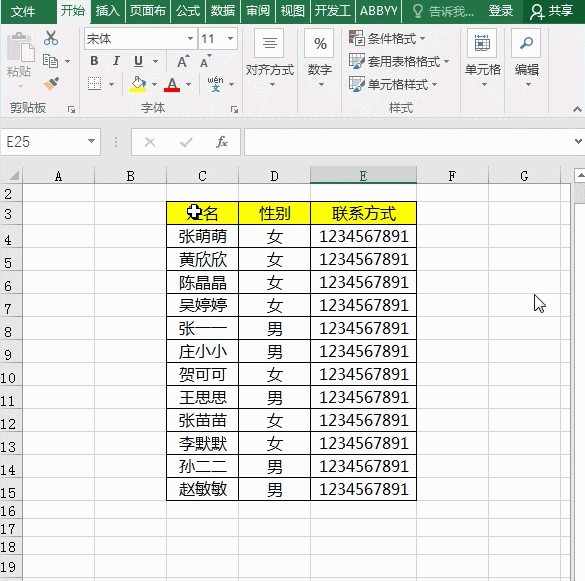
步骤二:输入公式【=$C3<>””】,其中$C3表示的是自己选中的第一个单元格。
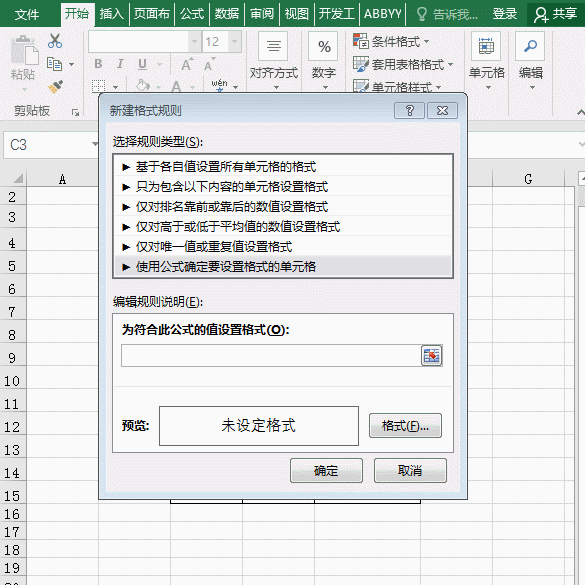
步骤三:接着点击格式,进入【边框】,设置添加外边框即可,点击确定就完成设置。
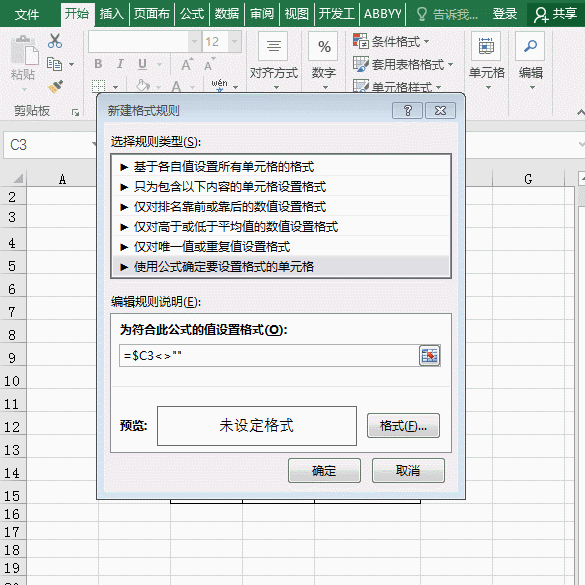
步骤四:我们来验证一下设置的边框,在下方输入文字后,单元格就会自动为其添加上边框。
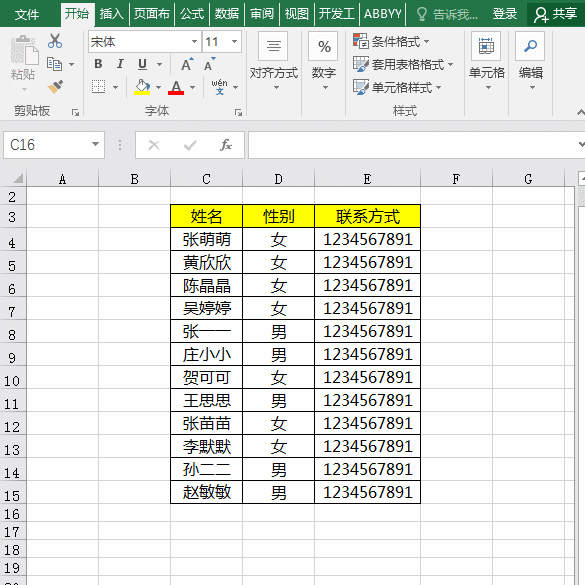
怎么样?学会了吗?通过以上的设置就不需要每天重新为单元格添加边框啦!
上一篇:excel在哪里可以学习基础操作
下一篇:Excel制作倒计时、抽签器你见过没?
就业培训申请领取


环球青藤
官方QQ群扫描上方二维码或点击一键加群,免费领取大礼包,加群暗号:青藤。 一键加群
最新文章
Excel各地入口
环球青藤官方微信服务平台




刷题看课 APP下载
免费直播 一键购课
代报名等人工服务










